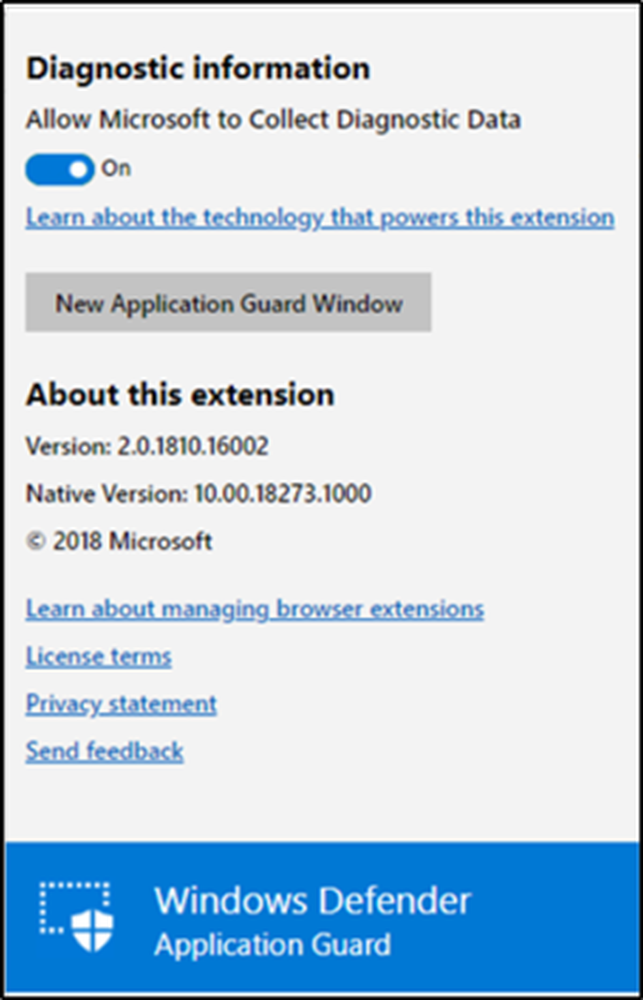Extensión de Windows Defender Browser Protection para Google Chrome
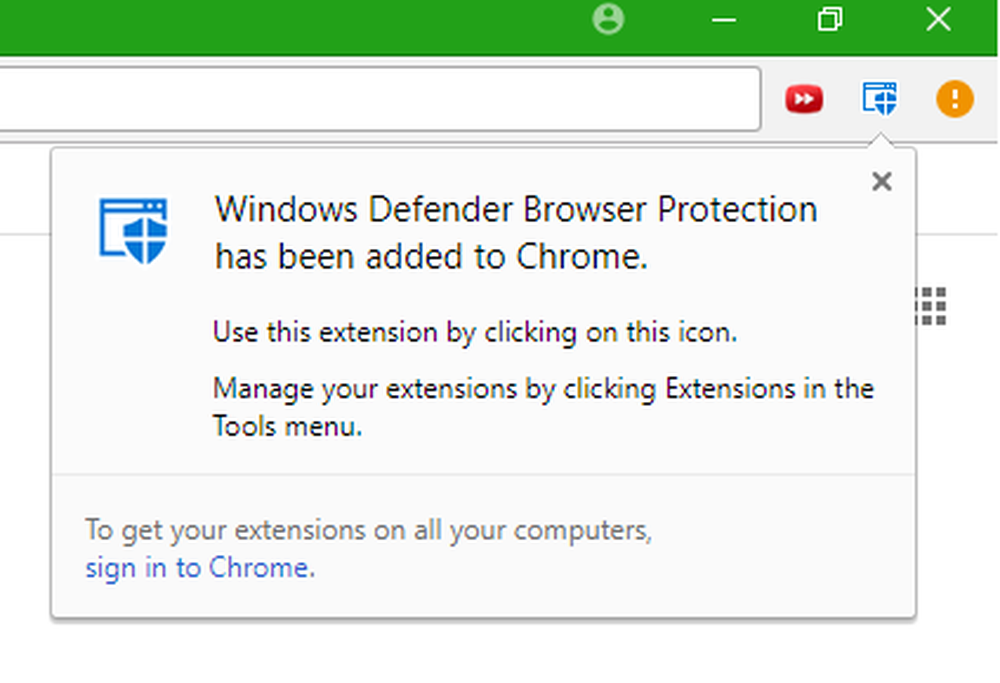
Microsoft ha lanzado una nueva extensión para Google Chrome navegador. Lo han nombrado Protección del navegador de Windows Defender. Con esta extensión, Microsoft pretende llevar el filtro Microsoft SmartScreen a Google Chrome también. Esto significa que ahora será una posibilidad el mismo grado de seguridad para Google Chrome que proporcionaron para Microsoft Edge..
Protección del navegador de Windows Defender para Chrome
Esta extensión funciona de una manera bastante sencilla. La extensión realiza un seguimiento de los sitios web que está visitando. Entiendo que esto es algo que un usuario normal no quiere. Pero es obligatorio para Microsoft rastrear el tráfico de Internet de un usuario. Para las personas que tienen inquietudes con esto, Microsoft ha dejado claro que no rastrean a los usuarios individualmente sino que recopilan estos datos de forma anónima. Esto significa que todos los datos que se cargarán en la nube no se podrán rastrear y los datos no se compartirán con nadie más fuera del servicio en cuestión..
Entonces, mientras obtiene la extensión instalada en su navegador Google Chrome y visita un sitio web malicioso, la extensión de Microsoft comprobará en un instante si ese sitio web es seguro para que lo visiten. Esto se hace con una lista sólida de URL para contenido malicioso en todo Internet. Por lo tanto, cuando visite un sitio web malicioso de este tipo, la extensión le mostrará una pantalla roja como lo hace en Microsoft Edge. Le informará que el enlace que está intentando visitar no es seguro. Y que deberías volver a un sitio web más seguro. Además, si cree que Microsoft ha incluido erróneamente ese sitio web como malicioso, puede continuar y visitar el sitio ignorando el aviso en cualquier momento..
Dice, Microsoft,
La extensión de la Protección del navegador de Windows Defender lo protege contra amenazas en línea, como enlaces en correos electrónicos de suplantación de identidad y sitios web diseñados para engañarlo para que descargue e instale software malicioso que puede dañar su computadora.
Para comenzar, deberá descargar e instalar esta extensión en Google Chrome. Para esto, deberás seguir este enlace a la tienda web de Chrome.
Una vez allí, debes hacer clic en Añadir a Chrome. Al presionar este botón se descargará la extensión a su navegador Google Chrome..

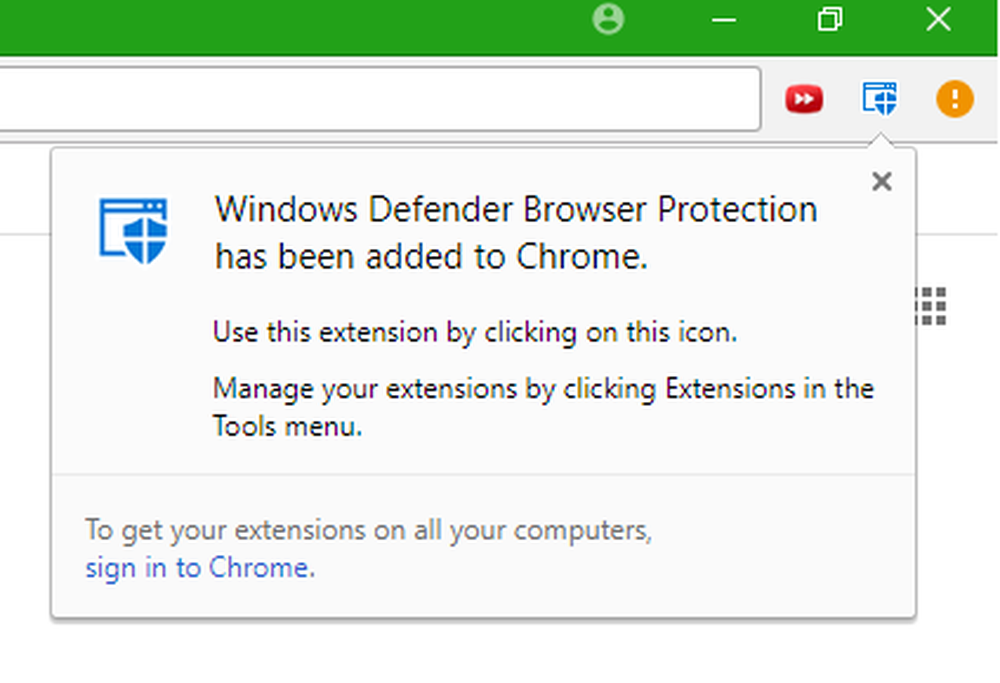
Cuando llegas al Añadir extensión botón, esta extensión se instala en su navegador y está listo para comenzar!
Después de instalar esta extensión, no hay nada más que deba hacer. Como puede ver en la captura de pantalla a continuación, la ventana emergente de la extensión no muestra ninguna configuración adicional que no sea Habilitar o Deshabilitar la protección. Esto significa que no debe preocuparse por esto y simplemente dejar que el servicio en la nube haga todo el trabajo..
 Si aún desea probar la extensión antes de usarla para su uso en el mundo real, Microsoft también lo tiene cubierto aquí. Simplemente diríjase a este sitio web, que utiliza Internet Explorer, Edge o Chrome con esta extensión, que Microsoft ha desarrollado para probar diferentes vulnerabilidades y vulnerabilidades que este filtro SmartScreen puede bloquear y probar sus capacidades por su cuenta..
Si aún desea probar la extensión antes de usarla para su uso en el mundo real, Microsoft también lo tiene cubierto aquí. Simplemente diríjase a este sitio web, que utiliza Internet Explorer, Edge o Chrome con esta extensión, que Microsoft ha desarrollado para probar diferentes vulnerabilidades y vulnerabilidades que este filtro SmartScreen puede bloquear y probar sus capacidades por su cuenta..
Háganos saber si decide instalar la extensión del navegador de Windows Defender Browser Protection para Chrome. Los usuarios de Firefox pueden esperar ver esta extensión para el navegador pronto.